Model temelli uygulama veri görselleştirmeleri için denetimleri kullanma
Bu makalede, klasik form tasarımcısını kullanarak bir sütun denetimini yapılandırma hakkında bilgi edinebilirsiniz.
Önemli
Bu makalede, birçoğu artık kullanım dışı olan klasik denetimler açıklanmaktadır. Modern Power Apps form tasarımcısını kullanarak modern kontroller ekleme hakkında bilgi için Bileşenleri forma ekle öğesine gidin. Model temelli uygulamalar için mevcut denetimlerin listesi ve açıklaması için Model temelli uygulamalar için kullanılan kontrollerin listesi.
Klasik form tasarımcısını kullanarak denetim ekleme
Denetimler, geleneksel olarak metin içeren bir sütun veya görünüm gibi uygulama kullanıcı arabirimi bileşenlerini görselleştirmelere dönüştürmenize olanak tanır. Denetimler sütunlarda, formlarda, panolarda, görünümlerde ve ızgaralarda yapılandırılabilir. Örneğin, bir tamsayı sütununda yıldız derecelendirmesi yapılabilir.

Bir görünümde Düzenlenebilir ızgara denetimi yapılandırılabilir.

Web tarayıcısı istemcisinde görüntülenmek üzere tek bir özel denetim türü ayarlayabilirsiniz, Dynamics 365 telefon ve tablet mobil uygulamalarınızda farklı özel denetimler görünebilir. Örneğin, web tarayıcısı istemcilerinde standart bir evet/hayır seçim sütunu ve tablet ve telefon istemcileri için İki durumlu düğme denetimi kullanabilirsiniz. Özelleştirme yayımladıktan sonra kullanıcılar değeri değiştirmek için denetimle tam olarak etkileşim kurabilir; örneğin İki durumlu düğme denetimini kullanırken denetime dokunabilirler. Değişiklikler, kullanıcı bir formda tipik bir sütunda değişiklik yaptığında olduğu gibi, form kapatıldığında kaydedilir.
Sütuna görselleştirmeler eklemek için özel denetim kullanma
Bu yordamdaki adımları izlemek, Bütçe Tutarı sütununun varsayılan etiketini ve metin kutusu sütununu fırsat tablosundaki kaydırıcı özel denetimiyle değiştirir. Mevcut bir sütunu özel bir denetimle değiştirmek veya özel bir sütun için bir özel denetim yapılandırmak için benzer adımları kullanabilirsiniz.
Not
Şu anda bu denetim yalnızca klasik deneyim kullanılarak eklenebilir ve yapılandırılabilir.
Fırsat tablosu Dynamics 365 Sales gibi bir Dynamics 365 uygulaması gerektirir.
Power Apps'te oturum açın.
Sol gezinti bölmesinde tablolar'ı seçin, istediğiniz Fırsat tablosunu seçin ve sonra Formlar alanını seçin. Öğe yan panel bölmesinde yoksa ...Diğer'i ve ardından istediğiniz öğeyi seçin.
Fırsat tablosu için Ana form gibi bir form açın.
Formdayken, klasiğe geç seçeneğini belirleyin. Bu, klasik düzenleyiciyi ayrı bir sekmede açar.
Form düzenleyicisinde, firma ana formundaki Bütçe Miktarı sütunu gibi özel bir denetim eklemek istediğiniz sütuna çift tıklayın. Bu, sayı türünde bir sütundur. Alternatif olarak, özel bir sütun oluşturabilirsiniz.
Sütun Özellikleri sayfasında, Denetimler sekmesini ve ardından Denetim Ekle'yi seçin.
Denetimi Ekle sayfasında, burada gösterilen Doğrusal Kaydırıcı denetimi gibi istediğiniz bir denetimi seçin ve Ekle'yi seçin.
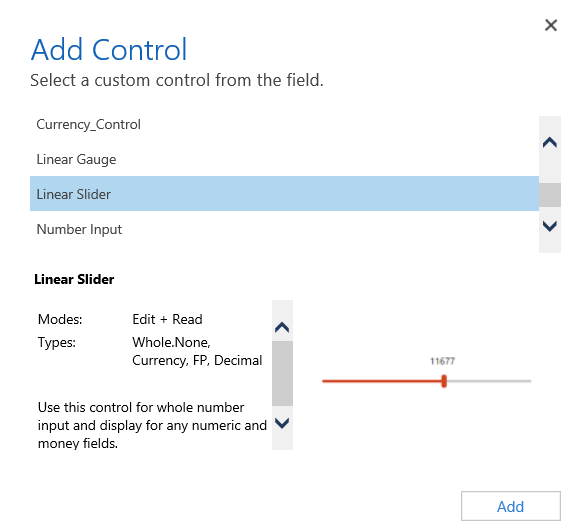
Denetimin görünmesini istediğiniz istemciyi seçin.
Web. Özel denetiminin herhangi bir web istemcisinden kullanılabilir olması için denetimin yanındaki Web seçeneğini belirtin. Web seçeneğini ayarlamanın, denetimin PC, Mac ve mobil cihazlardaki tarayıcılarda işlenmesini içerdiğini unutmayın.
Telefon. Özel denetimin Dynamics 365 for phones çalıştıran telefonlarda kullanılabilir olması için denetimin yanındaki Telefon seçeneğini belirleyin.
Tablet. Özel denetimin Dynamics 365 for tablets çalıştıran mobil cihazlarda kullanılabilir olması için denetimin yanındaki Tablet seçeneğini belirleyin.
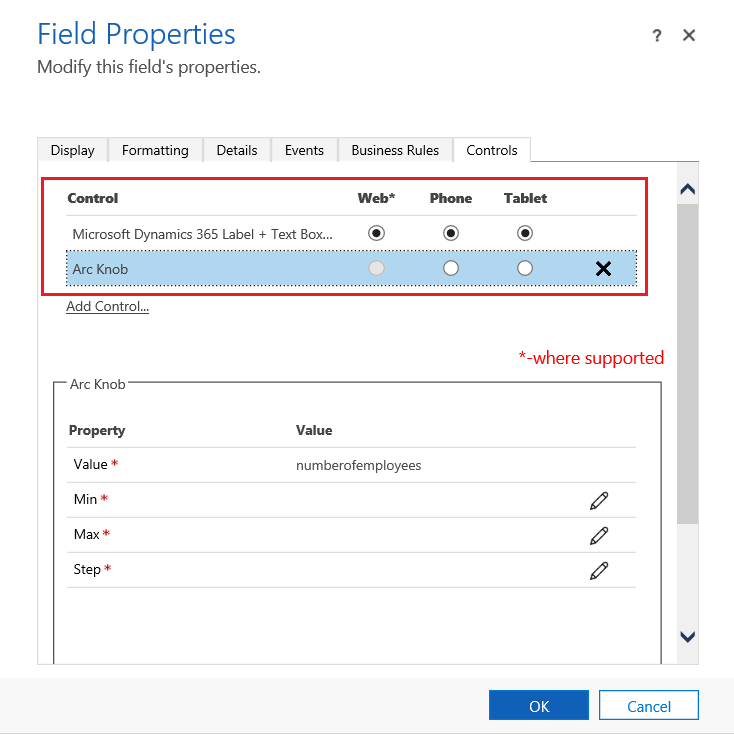
 simgesini (Min, Maks ve Adım'ın yanında bulunan kalem simgesi) seçin, aşağıda açıklanan özellik seçeneğini ayarlayın ve Tamam'ı seçin.
simgesini (Min, Maks ve Adım'ın yanında bulunan kalem simgesi) seçin, aşağıda açıklanan özellik seçeneğini ayarlayın ve Tamam'ı seçin.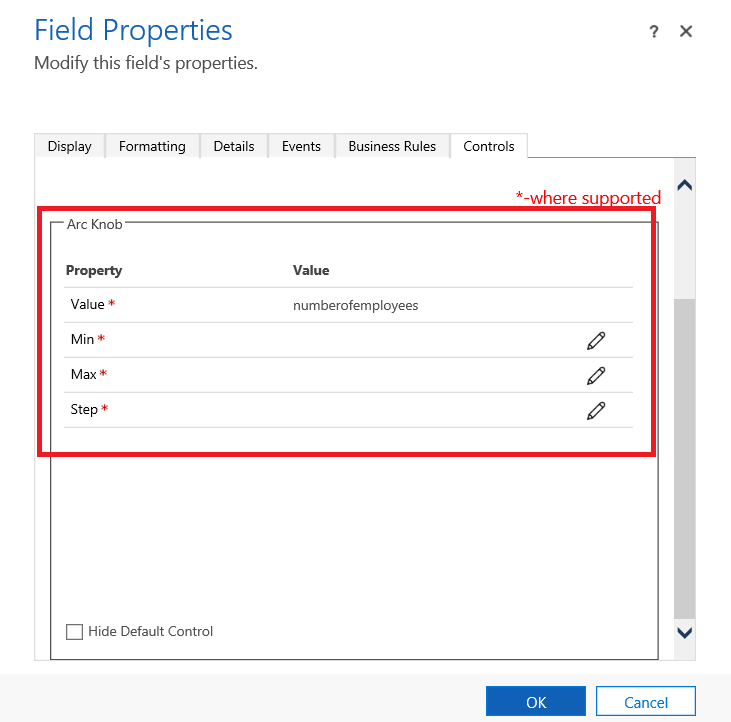
Min. Kabul edilen minimum değeri ayarlayın. Girdiğiniz statik bir değeri bağlayabilir veya değeri mevcut sütuna bağlayabilirsiniz. Bu örnekte Statik değer bağla Para birimi'dir ve girilebilecek en küçük değer sıfır'dır.
Statik değere bağla. Tamsayı (Whole.None), para birimi, kayan nokta (FP) veya ondalık gibi bir veri türü seçin. Ardından, sütun için kabul edilen en küçük değeri gösteren bir sayı girin.
Sütundaki değerlere bağla. Listeden kabul edilen en küçük değer olarak kullanılacak bir sütun seçin.
Maks. Sütun için kabul edilen en büyük değeri ayarlayın. Min değerinde olduğu gibi girdiğiniz statik bir değeri bağlayabilir veya daha önce açıklandığı şekilde değeri mevcut bir sütuna bağlayabilirsiniz. Bu örnekte Statik değer bağla Para birimi'dir ve girilebilecek en büyük değer 1 milyar'dır.
Adım. Geçerli değere ekleme veya geçerli değerden düşürme yaparken kullanılacak birimi temsil eder. Örneğin, bütçe tutarı için 100 dolarlık artışlar/eksiltmeler seçebilirsiniz.
Varsayılan Denetimi Gizle. Bu seçeneğin seçilmesi, denetimi gizleyerek denetimin ya da verilerin özel denetimi desteklemeyen istemcilerde görüntülenmemesini sağlar. Klasik Dynamics 365 web istemcisinin çoğu özel denetimi desteklemediğini unutmayın. Varsayılan olarak, bu seçenek işaretli değildir ve klasik Dynamics 365 web istemcisi varsayılan, tipik olarak metin tabanlı denetimi görüntüler.
Not
Varsayılan denetim (varsayılan) ve onu takip eden denetim adıyla tanımlanır.

Sütun Özellikleri sayfasını kapatmak için Tamam'ı seçin.
Özelleştirmeyi etkinleştirmek için tablo formunda Kaydet'i ve ardından Yayımla'yı seçin.
Form düzenleyicisini kapatmak için Kaydet ve Kapat'ı seçin.
Özel denetimin işleyiş şeklini inceleme
Özel denetime sahip sütunu içeren bir kaydı açın (önceki örnekteki fırsat formu gibi) ve sütunun nasıl değiştiğini görün.
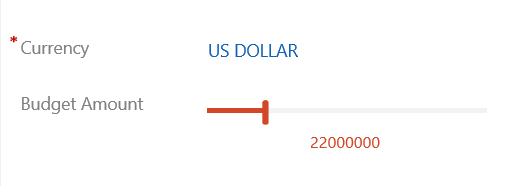
Sütun şimdi metin sütunu yerine kaydırıcı denetimi olarak işlenir.
Bir görünümde veya alt ızgarada Düzenlenebilir ızgara denetimini kullanma
Düzenlenebilir ızgaralar ile kullanıcılar ister bir web uygulaması, tablet veya telefon kullanıyor olsunlar, doğrudan görünümlerden ve alt ızgaralardan kapsamlı satır içi düzenleme yapabilir. Daha fazla bilgi: Editable Grid özel denetimini kullanarak ızgaraları (listeleri) düzenlenebilir yapma
Sonraki adımlar
Not
Belge dili tercihlerinizi bizimle paylaşabilir misiniz? Kısa bir ankete katılın. (lütfen bu anketin İngilizce olduğunu unutmayın)
Anket yaklaşık yedi dakika sürecektir. Kişisel veri toplanmaz (gizlilik bildirimi).
Geri Bildirim
Çok yakında: 2024 boyunca, içerik için geri bildirim mekanizması olarak GitHub Sorunları’nı kullanımdan kaldıracak ve yeni bir geri bildirim sistemiyle değiştireceğiz. Daha fazla bilgi için bkz. https://aka.ms/ContentUserFeedback.
Gönderin ve geri bildirimi görüntüleyin